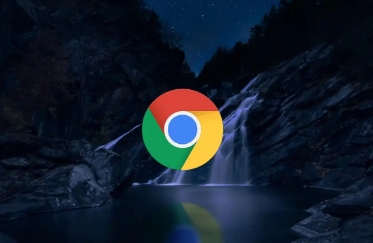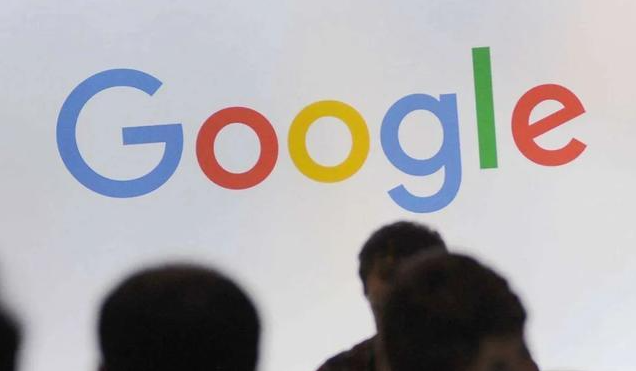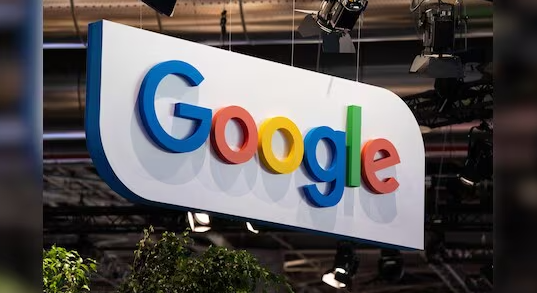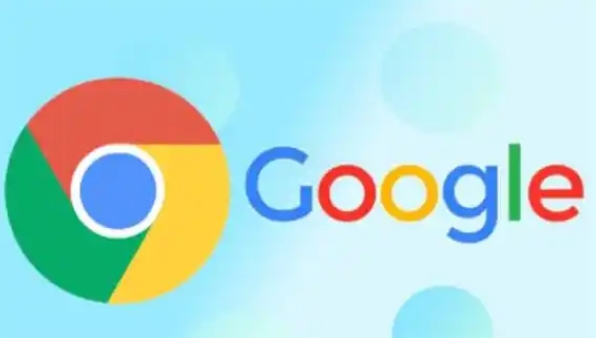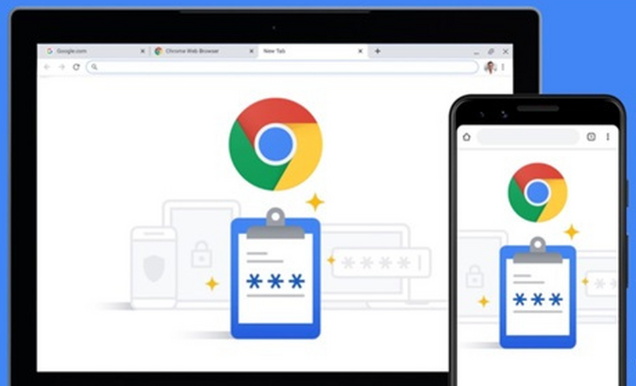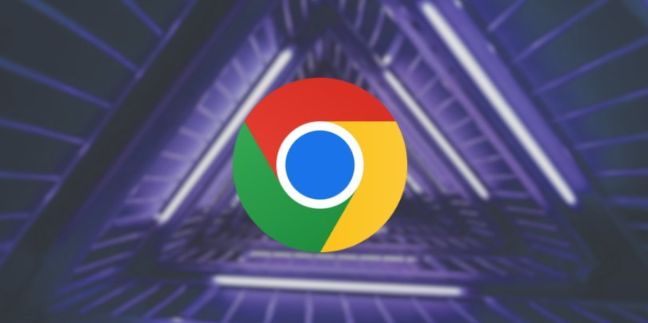教程详情
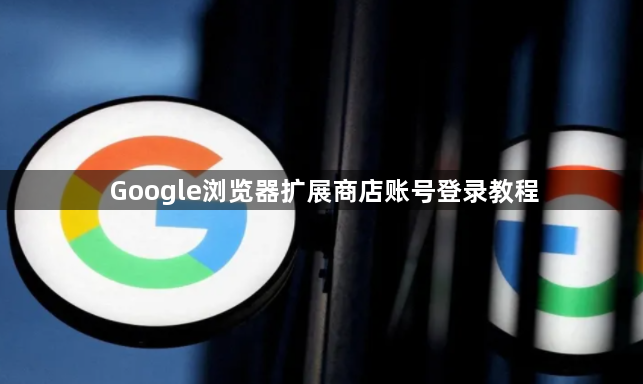
1. 打开浏览器并进入设置:启动Chrome浏览器,点击右上角三个垂直点组成的“更多操作”按钮。在下拉菜单中选择“设置”,进入浏览器设置页面。
2. 找到同步与登录选项:在设置页面左侧菜单中,向下滚动找到“同步和Google服务”或“您与Google”选项(不同版本可能名称略有差异)。点击进入后,页面顶部会显示当前登录状态。
3. 登录账号:若未登录,点击“添加”或“登录”按钮,输入Google账号的邮箱地址和密码。若之前已登录过,可直接选择现有账号切换。登录后,系统会提示是否启用同步功能,可选择同步书签、历史记录等数据。
4. 访问扩展商店:登录成功后,直接在地址栏输入`chrome.google.com/webstore`,或点击浏览器右上角的“更多工具”->“扩展程序”,再点击“打开Chrome网上应用店”。此时将自动跳转至扩展商店页面。
5. 管理多个账号:如需在同一浏览器中切换账号,点击右上角用户头像,选择“添加用户”或“切换账号”。重复登录步骤即可在不同账号间切换,方便管理个人与工作账户。
需要注意的是,在进行任何设置之前,请确保你的账户拥有足够的权限。如果使用的是受限账户,可能无法更改某些设置。此时,你可能需要切换到管理员账户或使用管理员权限运行浏览器和安全软件。